Inhaltsverzeichnis
Archivierter Artikel:
Dieser Artikel bezieht sich auf Version 4.x des UCware Servers und ist daher veraltet.
Den aktuellen Stand finden Sie hier.
[veraltet:] Audiodateien
Für Sprachmenüs werden Audiodateien benötigt. Diese können im Menü Administration, Untermenü Audiodateien verwaltet werden.
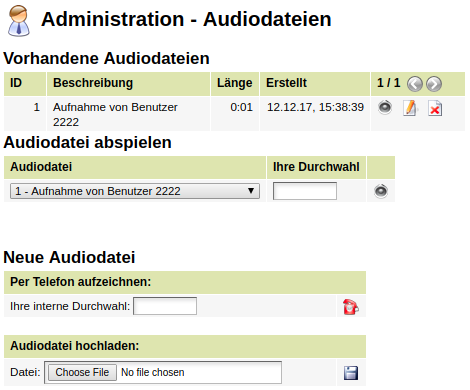
Neue Audiodateien bereitstellen
Um Audiodateien zur Verfügung zu stellen gibt es zwei Möglichkeiten:
- Die Audiodateien können über ein Telefon aufgesprochen werden.
- Die Audiodateien können anderweitig aufgenommen (und nachbearbeitet) werden und in die UCware hochgeladen werden.
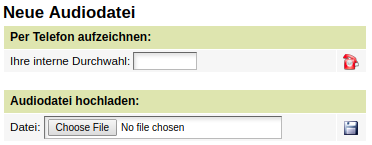
Audiodatei per Telefon aufzeichnen
Um eine Audiodatei mit einem Telefon aufzuzeichen, muss im Menü Audiodateien unter der Überschrift „Per Telefon aufzeichnen“ die interne Rufnummer eingegeben und durch drücken der Taste Enter oder klick auf das rote Telefon bestätigt werden.
 Es erfolgt ein Anruf auf das angegebene Telefon. Im Display wird angezeigt „Sprachaufzeichnung pbx“. Nach Annahme des Anrufs hören Sie:
Sprechen Sie nach dem Signalton Ihre persönliche Ansage und beenden Sie die Aufnahme durch drücken der Raute-Taste.
Nach dem Piepton sprechen Sie die Ansage auf. Die Aufnahme wird erst durch drücken der Raute-Taste gestoppt. Nach der Aufnahme haben sie folgende Möglichkeiten:
Es erfolgt ein Anruf auf das angegebene Telefon. Im Display wird angezeigt „Sprachaufzeichnung pbx“. Nach Annahme des Anrufs hören Sie:
Sprechen Sie nach dem Signalton Ihre persönliche Ansage und beenden Sie die Aufnahme durch drücken der Raute-Taste.
Nach dem Piepton sprechen Sie die Ansage auf. Die Aufnahme wird erst durch drücken der Raute-Taste gestoppt. Nach der Aufnahme haben sie folgende Möglichkeiten:
- Speichern der Ansage
- Anhören der Ansage
- Erneutes aufzeichen der Ansage, ohne den letzten Versuch zu speichern
Wenn eine Ansage durch drücken der Taste 1 gespeichert wurde, wird diese im UCware Server nach einem Reload (per Maus oder Taste F5) angezeigt:

Audiodatei hochladen
Wenn eine Audiodatei extern aufgenommen wurde, kann diese in die UCware hochgeladen werden. Es können alle gängigen Audioformate verwendet werden.
Klicken Sie auf „Datei auswählen“, wählen Sie die Datei auf Ihrem Rechner aus und bestätigen Sie die Auswahl mit OK. Klicken Sie anschliessend zum speichern auf das Disketten-Symbol.

Gespeicherte Audiodatei
Alle gespeicherten Audiodateien werden in der Liste „Vorhandene Audiodateien“ angezeigt. Folgende Möglichkeiten stehen zur Verfügung:
- Die Ansagen können abgehört werden.
- Die Beschreibung verändert werden.
- Die Ansage kann gelöscht werden.
Audiodatei per Telefon abhören
Um eine Audiodatei per Telefon abzuhören, wählen Sie unter „Audiodatei abspielen“ die abzuhörende Aufnahme aus, geben die Durchwahl von dem Telefon an, mit dem die Ansage abgehört werden soll und bestätigen entweder durch drücken der Taste Enter oder durch anklicken des Lautsprecher-Symbol.
Audiodatei am Computer abhören
Um eine Audiodatei am Computer abzuhören, klicken Sie auf den Lautsprecher in der Zeile der abzuhörenden Aufnahme.
